用抽出滤镜抠图PPT课件
- 格式:ppt
- 大小:11.90 MB
- 文档页数:47


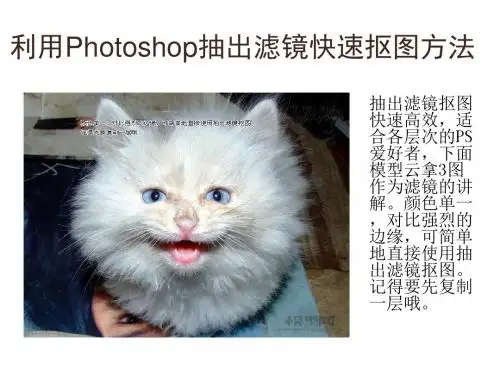

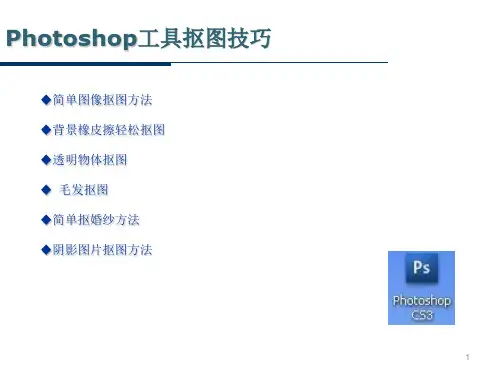

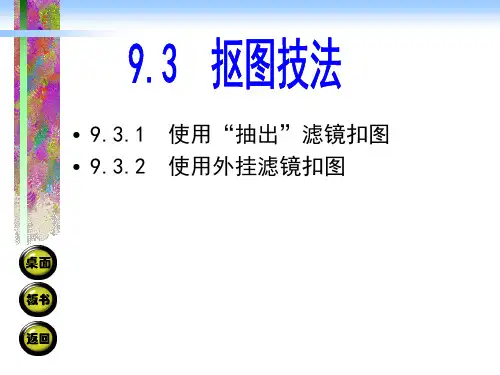
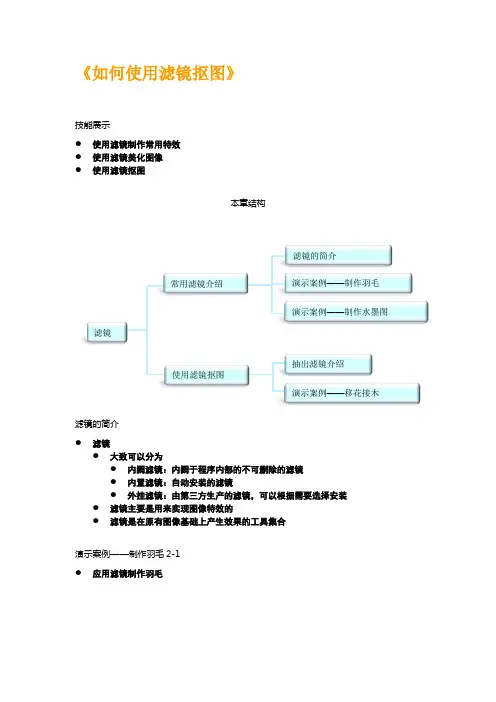
《如何使用滤镜抠图》技能展示● 使用滤镜制作常用特效 ● 使用滤镜美化图像 ● 使用滤镜抠图本章结构滤镜的简介● 滤镜● 大致可以分为● 内阙滤镜:内阙于程序内部的不可删除的滤镜 ● 内置滤镜:自动安装的滤镜● 外挂滤镜:由第三方生产的滤镜,可以根据需要选择安装 ● 滤镜主要是用来实现图像特效的● 滤镜是在原有图像基础上产生效果的工具集合演示案例——制作羽毛2-1 ● 应用滤镜制作羽毛演示案例——制作羽毛 常用滤镜介绍滤镜的简介演示案例——制作水墨图滤镜使用滤镜抠图抽出滤镜介绍演示案例——移花接木新建宽400像素,高400像素,分辨率72像素/英寸,颜色模式RGB,背景内容白色的文档选择菜单“滤镜”→“模糊”→“动感模糊”取消选区,选择菜单“滤镜”→“风格化”→“风”点击确定最终效果点击确定演示案例——制作羽毛2-2 应用滤镜制作羽毛连按两次Ctrl+F选择菜单“编辑”→“变换”→“旋转90度(顺时针)”,放置在底部偏左位置选择菜单“滤镜”→“扭曲”→“极坐标”点击确定自由变换演示案例——制作水墨图2-1 多种滤镜搭配制作特效删除选区中的图像Ctrl+J 复制图层,“编辑”→“变换”→“水平翻转”,完成最终效果用钢笔工具绘制荷花外轮廓,转换成选区 Ctrl+J 复制选区内图像演示案例——制作水墨图2-2原始素材最终效果图像去色 图像反向“背景 副本”层“图层 1”层图像去色图像反向●多种滤镜搭配制作特效小结●请思考●如何重复执行上一次滤镜?●滤镜的主要作用是什么?色阶和色彩平衡后效果方块模糊方块模糊后效果喷溅最终效果色阶色彩平衡-阴影色彩平衡-中间调●使图片模糊并带有动感要常用哪个滤镜?演示案例——移花接木●使用抽出滤镜抠图抽出滤镜抽出效果拖拽素材完成最终效果本章总结原始素材 最终效果演示案例——制作羽毛 常用滤镜介绍滤镜的简介演示案例——制作水墨图滤镜使用滤镜抠图抽出滤镜介绍演示案例——移花接木。

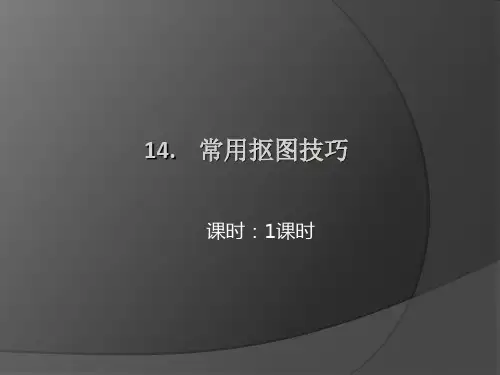

PPT画抽滤装置的保姆级教程,超实用!Hello,大家好!我是段十三~今天给大家安排用PPT绘制抽滤装置示意图的教程。
软件:Microsoft Powerpoint 16效果图【步骤1】插入1个椭圆,设置大小:高度5.6厘米,宽度5.6厘米。
设置形状格式:填充-纯色填充-浅蓝色;线条-无线条;三维格式:顶部棱台-角度,宽度52.5 磅,高度154.5磅;底部棱台-斜面,宽度13磅,高度6磅;深度-自动,大小20磅;材料-最浅;光源-柔和,角度70°。
三维旋转:预设-角度; X旋转180°; Y旋转270.2°; Z旋转180°;透视45°;距底边高度-35磅。
【步骤2】插入1个椭圆,设置大小:高度1.9厘米,宽度1.9厘米。
设置形状格式:填充-纯色填充-浅蓝色;线条-无线条;三维格式:深度-自动,大小30磅;材料-最浅;光源-柔和,角度70°。
三维旋转:预设-角度;X旋转180°;Y旋转270.2°; Z旋转180°;透视45°;距底边高度-5磅。
【步骤3】插入1个圆:空心,设置大小:高度1.9厘米,宽度1.9厘米,控制小黄点适当调整形状。
设置形状格式:填充-纯色填充-浅蓝色;线条-无线条;三维格式:顶部棱台-圆形,宽度3磅,高度3磅;底部棱台-圆形,宽度3磅,高度3磅;材料-最浅;光源-柔和,角度70°。
三维旋转:预设-角度;X旋转180°;Y旋转270.2°; Z旋转180°;透视45°;距底边高度-2磅。
【步骤4】插入1个椭圆,设置大小:高度2.1厘米,宽度2.1厘米。
设置形状格式:填充-图片或纹理填充,纹理:软木塞;线条-无线条;三维格式:顶部棱台-斜面,宽度3磅,高度3磅;底部棱台-角度,宽度7磅,高度37.5磅;材料-塑料效果;光源-柔和,角度70°。